Camera-instellingen¶
De opties Camera instellingen voor digiKam worden gezet in .
Een apparaat instellen¶
Het tabblad Apparaten van de weergave camera-instellingen toont een lijst met de nu ondersteunde camera’s.
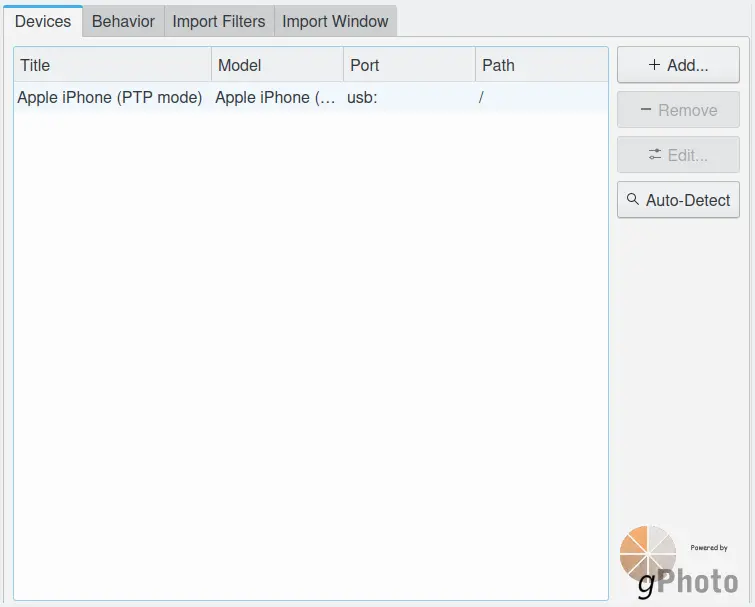
Het paneel cameraconfiguratie van digiKam met de weergave gPhoto¶
- Er zijn rechts vier knoppen:
Toevoegen… laat de configuratiedialoog van de camera verschijnen om een nieuwe camera toe te voegen.
Verwijderen verwijdert de geselecteerde camera uit de lijst.
Bewerken… laat de configuratiedialoog van de camera verschijnen om de geselecteerde camera te bewerken.
Automatisch detecteren probeert de met uw computer verbonden camera te identificeren (ga na dat de camera juist is verbonden met de computer, aangezet en gezet in de modus afbeeldingen tonen).
De configuratiedialoog van de camera wordt gebruikt om de karakteristieken van een camera toe te voegen of te bewerken.
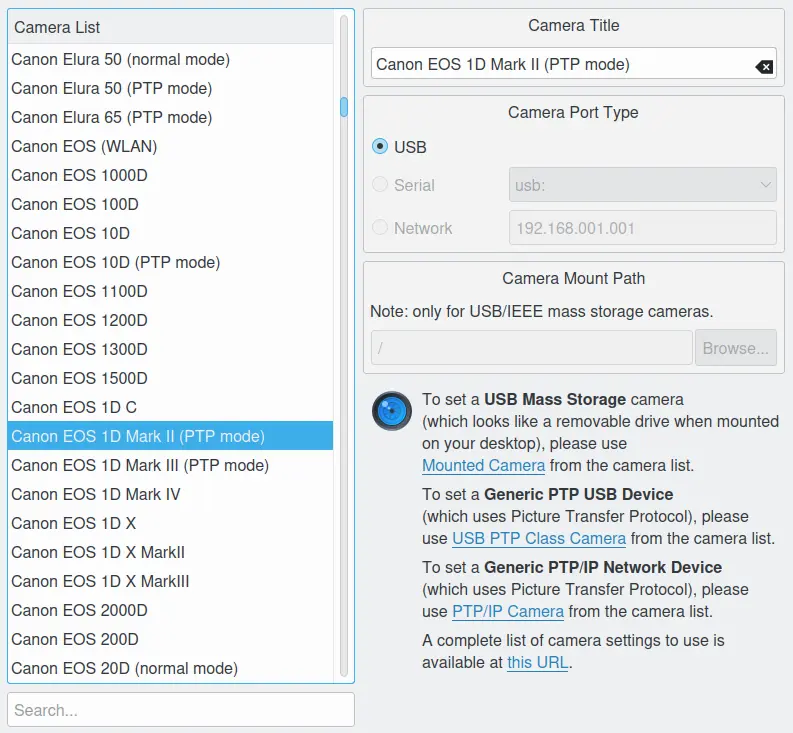
Dialoog om een camera-apparaat toe te voegen met apparaatstuurprogramma’s van gPhoto¶
- Klikken op een camera in de lijst aan de linkerkant toont de ondersteunde poorten die u vervolgens kunt selecteren. digiKam ondersteunt nu poorten Serieel, USB, Netwerk en Massa-opslag. Als er slechts één ondersteunde poort is zal die automatisch worden geselecteerd. Als u de camera niet kunt vinden in de lijst, kunt u een van de drie opties in lijst met camera’s selecteren:
Aangekoppelde camera specificeert dat de aangekoppelde camera een generiek apparaat Massa opslag is.
USB PTP klasse camera specificeert dat de camera het Picture Transfer Protocol over USB gebruikt.
PTP/IP klasse camera specificeert dat de camera het Picture Transfer Protocol over IP gebruikt.
Helemaal onderaan stelt u het pad in voor een USB of FireWire (IEEE-1394 of i-link) massaopslagcamera`. Dit venster wordt geactiveerd wanneer u USB of FireWire massaopslagcamera kiest uit de lijst met camera’s. U moet het pad aangeven naar de locatie waar u gewoonlijk de camera aansluit. Meestal is dat /mnt/camera of :file`/mnt/removable`.
Om uw camera te kunnen benaderen met digiKam sluit u het toestel aan op uw computer, en zet u de camera aan in de image-display-modus.
Probeer of digiKam uw camera automatisch kan herkennen. Als dat niet lukt kunt u de camera, model en poort handmatig instellen. Als u eenmaal de camera heeft ingesteld ga dan naar het menu Camera’s in het hoofdinterface en daar zult u de camera genoemd zien.
Notitie
U kunt willekeurig welke titel kiezen voor uw camera in de instellingen. Deze benaming wordt dan gebruikt in het menu Camera’s in het hoofdvenster. Als u meerdere camera’s hebt kunt u die ook via dit interface toevoegen.
Het gedrag aanpassen¶
Het tabblad Gedrag toont opties voor het aanpassen hoe digiKam werkt met uw camera. Deze opties omvatten of: metagegevens uit de camera lezen, hoge-kwaliteit van weergave van miniaturen gebruiken of gebruik een standaard doelalbum om items naar te downloaden. Opties zijn ook beschikbaar over wat te doen met al bestaande bestandsnamen tijdens downloaden.
Belangrijk
Het gebruik van de opties bestand-metagegevens en hoge kwaliteit miniaturen kunnen de verbinding naar de camera vertragen. Indien ingeschakeld, zal digiKam de pictogramweergave bevolken met in-diepte metagegevens gelezen uit de de camera tijdens het scannen van items uit het apparaat.
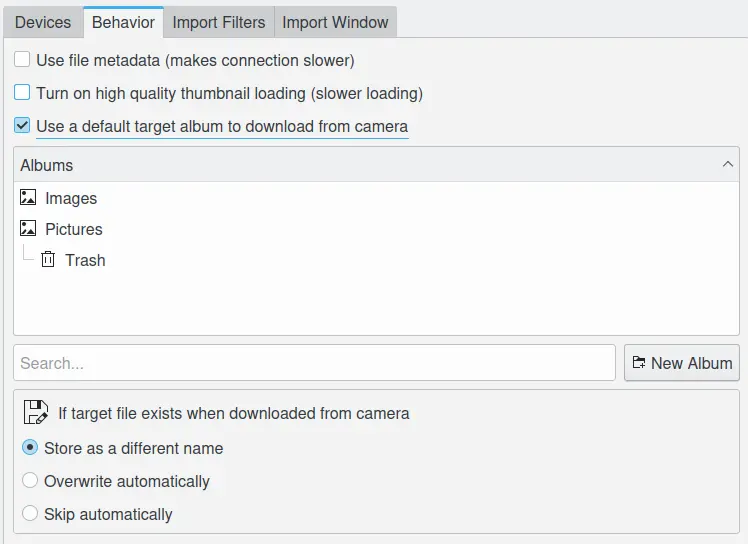
Het paneel cameraconfiguratie van digiKam met de weergave Gedrag¶
Importfilters¶
Het tabblad Importfilters toont opties om aan te passen welke bestandsfilters toegepast zouden moeten worden tijdens importeren. Bestanden worden gespecificeerd door ofwel MIME-type, een bestandsnaamfilter of een padfilter. Er is ook een optie om alleen nieuwe bestanden te tonen. De opties omvatten ook lijsten van bestandsnaampatronen en bestandsextensies die genegeerd moeten worden tijdens downloaden.
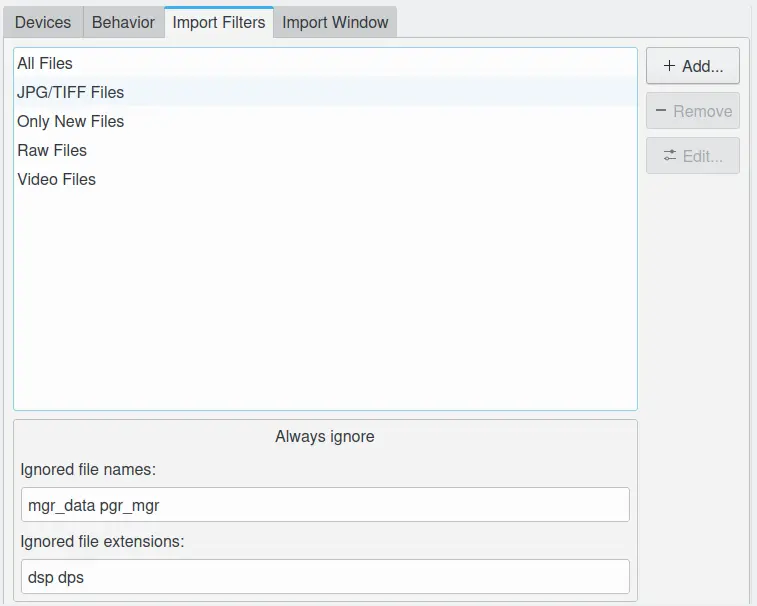
Het paneel cameraconfiguratie van digiKam met de weergave Importfilters¶
Importinterface aanpassen¶
Het tabblad Importvenster toont opties om de informatie getoond in de pictogramweergave, het gedrag van voorbeelden en de standaard UI-elementen getoond in modus volledig-scherm, aan te passen.
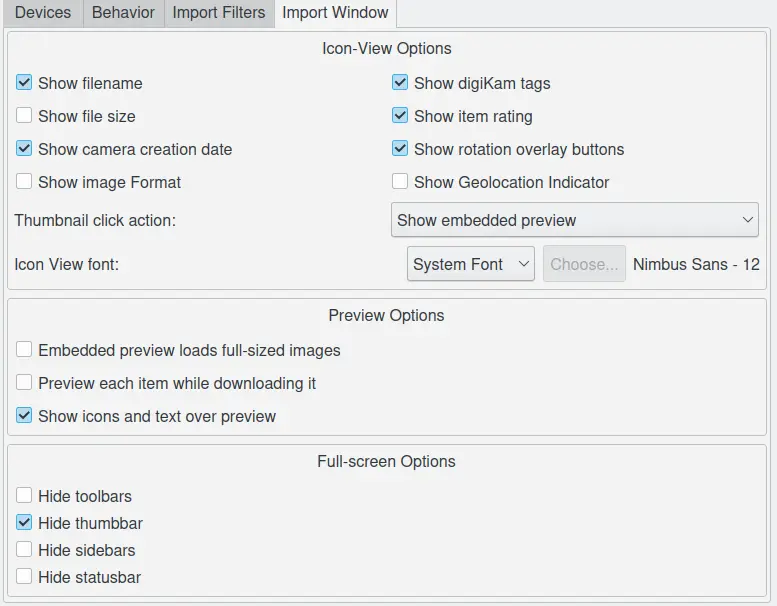
Het paneel cameraconfiguratie van digiKam met de weergave Importvensters¶